Paberi söötmine ei toimu õigesti / kuvatakse tõrge „No Paper” (Paberit ei ole)
-
Kontroll 1 Veenduge, et paber on seadmesse asetatud.
-
Kontroll 2 Paberi asetamisel seadmesse pidage silmas järgmist.
-
Kahe või enama paberilehe asetamisel lapake neid enne asetamist.
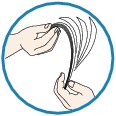
-
Kahe või enama paberilehe laadimisel joondage paberiservad enne laadimist.
-
Kahe või enama paberilehe laadimisel veenduge, et paberipakk ei ületaks paberi laadimise piiri.
Sõltuvalt paberi tüübist ja keskkonna tingimustest (liiga kõrge või madal temperatuur ja niiskus) ei pruugi maksimaalmahus paberi söötmine olla võimalik. Sellistel puhkudel vähendage korraga seadmesse asetatavate paberilehtede hulka kuni poole võrra laaditava paberi limiidist.
-
Asetage paber alati vertikaalasendis, vaatamata sellele, mispidi soovite väljaprinti.
-
Paberi asetamisel asetage paber prinditava poolega ALLA ja libistage paberijuhikud vastu paberi mõlemat külge.
-
Kui paberit asetate, siis sisestage paberipakk, kuni selle eesmine ots puutub vastu eesmise aluse kaugemat serva.
-
-
Kontroll 3 Kontrollige, kas printimiseks kasutatav paber pole ehk liiga paks ega kooldunud.
-
Kontroll 4 Hagakide või ümbrikute asetamisel seadmesse pidage silmas järgmist.
-
Kui Hagaki on kooldunud, ei pruugi olla võimalik seda korralikult seadmesse sööta isegi siis, kui paberivirn ei ületa paberi lisamise piiri.
-
Ümbrikele printimiseks vaadake osa Paberi lisamine ja valmistage ümbrikud printimiseks ette.
Ümbrikele printimiseks asetage need seadmesse vertikaalasendis. Kui ümbrikud asetada horisontaalasendis, ei söödeta neid printerisse õigesti.
-
-
Kontroll 5 Kinnitage, et prindikandja ja paberi formaadi sätted vastavad seadmesse asetatud paberile.
-
Kontroll 6 Kui seadmesse söödetakse mitu lehte tavapaberit, siis valige tavapaberi topeltsöötmise keelamise säte.
Kui seadmest söödetakse mitu lehte tavapaberit, siis valige tavapaberi topeltsöötmise keelamise säte juhtpaneeli või oma arvuti abil.
* Pärast printimise lõpetamist tühistage tavapaberi topeltsöötmise keelamine; vastasel juhul määratakse see säte järgmisest korrast alates.
-
Seadistamine juhtpaneeli kaudu
Vajutage nuppu Seadistus (Setup), valige Seadme määrangud (Device settings) ja Väljastusmäärangud (Output settings) selles järjekorras ja määrake siis suvandi Väldi topeltsöötm. (Prevent double-feed) sätteks SISSE (ON).
-
Seadistamine arvuti abil
Avage printeridraiveri seadistusaken ja valige sättes Kohandatud sätted (Custom Settings) lehel Hooldus (Maintenance) märkeruut Väldi paberi topeltsöötmist (Prevent paper double-feed) ning klõpsake seejärel OK.
Printeridraiveri häälestusakna avamise juhtnöörid leiate jaotisest Kuidas avada printeridraiveri häälestusakent?.
 Märkus
Märkus-
Tavapaberi topeltsöötmise keelamise funktsiooni võimaldamise korral võib printimiskiirus väheneda.
-
-
Kontroll 7 Puhastage paberisöötja rullik.
 Paberisöötja rullikute puhastamine
Paberisöötja rullikute puhastamine Märkus
Märkus-
Paberisöötja rulliku puhastamine kulutab rullikut, seetõttu tehke seda ainult vajaduse korral.
-

